Wer einen Drucker von HP besitzt, der hat auf jeden Fall eine einwandfreie Kaufentscheidung getroffen. Denn egal ob mit Tinte, Laser, Farbe¹ oder in Schwarz-Weiß betrieben, schneiden die Peripheriegeräte des US-amerikanischen Elektronikherstellers in allen Testreihen² stets überdurchschnittlich ab. Das ist nicht verwunderlich, da das ehemalige Hewlett-Packard³ bereits seit den 1980er-Jahren⁴ Erfahrungen in diesem Hardwarebereich sammelt. Darüber hinaus gehört HP neben Brother und Epson zu den wenigen Druckerproduzenten, die eine akzeptable Treiberunterstützung für Linux-Betriebssysteme⁵ anbieten. Allerdings setzt der kalifornische Tech-Gigant im Gegensatz zu seinen Mitbewerbern auf eine quelloffene Kombilösung namens HPLIP, mit der sich über 3000 Modelle⁶ in Betrieb nehmen lassen. Durch unprofessionelle Internetanleitungen erhalten viele Ubuntu-Anwender aber eine völlig falsche Vorstellung von der vermeintlichen Wundersoftware, was häufig zu Frust und Unverständnis führt.
Sehr geehrte Damen und Herren, auf Anraten diverser Ubuntu-Webseiten habe ich im Zuge eines Systemwechsels einen HP OfficeJet Pro 8210 gekauft. Schließlich ist überall zu lesen, dass die Drucker von Hewlett-Packard alle mit Linux funktionieren. Doch Pustekuchen, ich erhalte von HPLIP die folgende Meldung: Unable to communicate with the device. In Kombination mit meinem Windows-Notebook funktioniert das Gerät einwandfrei. Ubuntu 20.04 - alle Servicepacks eingespielt.
Lapoehn, Gert: HP-Drucker lässt sich nicht einrichten. E-Mail vom 16.02.2022.
Zuallererst gilt es zu beachten, dass HPLIP niemals über den APT-Dienst installiert werden sollte. Denn zum einen sind die Bibliotheken in dieser Paketverwaltung veraltet und zum anderen benötigt die Applikation diverse Hilfsdateien, die Ubuntu ohne einen manuellen Systemeingriff nicht bereitstellen kann.
Darüber hinaus ist HPLIP kein klassischer Treiber im Sinne von Windows, mithilfe dessen sich die Funktionen eines speziellen Modells freischalten lassen. Vielmehr frischt die Freeware die Datenbank des hauseigene Common Unix Printing Systems auf, wodurch alle HP-Geräte von Ubuntu korrekt erkannt werden. Im zweiten Schritt erstellt das Programm eine individuelle PPD-Datei, welche die angeschlossene Apparatur genauer definiert.
Druckerspezifische Details wie die Größe des nicht bedruckbaren Seitenrands, die Druckerauflösung, Kommandos für bestimmte Zusatzfunktionen wie den Papiereinzug, Besonderheiten wie der Duplex-Druck etc. werden in PPD-Dateien gespeichert.
Kofler, Michael: Linux. Das umfassende Handbuch. 15., aktualisierte Auflage. Bonn: Rheinwerk Verlag 2017.
Bis hierhin sorgt HPLIP also nur dafür, dass ein Drucker unter Ubuntu sämtliche Druckaufträge in Farbe oder in Schwarz-Weiß abarbeiten kann. Hierbei spielt es keine Rolle, ob das Peripheriegerät via USB oder WLAN erreichbar ist.
- Anders sieht es bei der Fax- und Scanfunktion⁷ aus. Um 3-in-1-Modelle ganzheitlich in Betrieb zu nehmen, sind nämlich zumeist weitere Softwareerweiterungen⁸ vonnöten, die HP nicht für alle seine Produkte bereitstellt.
Vor allem bei preiswerten Fabrikaten fehlt häufig eine vollumfängliche Treiberunterstützung, da eine fortlaufende Entwicklung für Linux-Plattformen aufgrund des geringen Marktanteils aus Herstellersicht unwirtschaftlich wäre.
Demzufolge ist HPLIP schlechter als sein Ruf. In manchen Fällen zeigt die Benutzeroberfläche des Programms tatsächlich die Tintenfüllstände an und es lassen sich Scanaufträge ohne Weiteres erledigen. Häufig sorgt die Treiberschnittstelle aber lediglich dafür, dass die Kernkompetenzen eines HP-Druckers in Anspruch genommen werden können. Doch hätte wäre wenn - bevor sich die Papiereinzugsrolle überhaupt einen Millimeter bewegt, muss die Freeware irgendwie im Betriebssystem implementiert werden, was ein langwieriges Unterfangen ist.
Die Installation
Szenario: Seit einigen Jahren propagiert das bayerische Kultusministerium, dass die Mittelschule ein Erfolgsmodell⁹ sei. Und natürlich soll meine Tochter ebenfalls zu den Gewinnern gehören, weshalb ich sie ab September in eine solche Bildungseinrichtung schicke. Nach dem Übertritt muss mein Spätzchen vermutlich Zeugenaussagen, Erpresserbriefe sowie Opferberichte¹⁰ schreiben und ausdrucken können, weswegen ich einen gebrauchten HP OfficeJet 3831 für ihren Ubuntu-PC gekauft habe. Am heutigen Samstag hätte ich etwas Zeit übrig, um die Hardware fachgerecht einzurichten. Meine Frau ist nämlich mit unserem Nachwuchs in das örtliche Fitnesscenter gegangen, da beide vor dem bevorstehenden Schulwechsel einen Selbstverteidigungskurs absolvieren möchten. Also verbinde ich den eingeschalteten Tintenstrahldrucker mit einem USB-Port des Rechners und warte, bis die Metadaten des Peripheriegeräts übertragen wurden.
Kurz darauf verhält sich Ubuntu wie ein bayerischer Landespolitiker, indem es mir vorgaukelt, dass der eben angeschlossene Drucker sofort verwendet werden könnte. Doch bereits das Anfertigen der Testseite schlägt fehl, weshalb ich mir als Erstes die aktuellste Version von HPLIP herunterlade.
Direkt im Anschluss öffne ich ein neues Terminal-Fenster, in diesem ich nun den gesamten Installationsprozess vornehme. Bevor ich die gespeicherte RUN-Datei ausführe, muss ich aber zuerst eine Systemweiche umstellen. HPLIP benötigt nämlich antiquierte Python-2-Werkzeuge, die Ubuntu seit Version 20.04 LTS nicht mehr bereitstellt. Also statte ich mein Debian-Derivat mit diversen Ersatzbibliotheken aus, damit es diesbezügliche Anfragen bedienen kann:
sudo apt-get install python-is-python3 python-dev-is-python3
Sobald der Vorgang abgeschlossen wurde, navigiere ich in derselben Konsole in mein Download-Verzeichnis:
cd Downloads
Unmittelbar danach starte ich die Integration der Treiberschnittstelle, indem ich das folgende Kommando in die Befehlszeile eintippe:
sh hplip-3.21.12.run
Hinweis: Die Ziffern im Dateinamen ändern sich natürlich fortlaufend und müssen händisch an die aktuellste Versionsnummer angepasst werden.
Gleich nachdem ich den Installationsassistenten im Terminal-Fenster gestartet habe, kann ich zwischen zwei Modi wählen. Hier entscheide ich mich für die automatische Variante, da ich sonst viele Fragen gestellt bekäme, die ich als Otto Normalverbraucher nicht beantworten könnte.
HPLIP einrichten
Im nächsten Schritt möchte die Applikation wissen, ob sie das richtige Betriebssystem erkannt hat. Direkt im Anschluss soll ich mein Administratorenpasswort eingeben, um den Softwareintegrationsprozess zu starten.
Dann beantworte ich sämtliche Fragen solange mit dem Buchstaben Y, bis der Installationsvorgang bei den Plugins angekommen ist. Wie bereits erwähnt, sorgen erst diese proprietären Module dafür, dass ein Drucker über den HPLIP-Gerätemanager bedient und gewartet werden kann.
Um die optionalen Softwarepakete herunterzuladen, entscheide ich mich für den grafischen „GUI mode”, woraufhin sich ein neues Menüfenster öffnet, welches mir die weitere Prozedur erleichtern soll.
Im grafischen Installationsassistenten geht es vorwiegend darum, die ellenlangen Lizenzbestimmungen mithilfe seines Benutzerpassworts zu bestätigen. Erst dann erfolgt der Download des individuellen Gerätetreibers. Nach einer gefühlten Ewigkeit und etlichen Klicks auf die Schaltfläche „Next” erhalte ich irgendwann die Meldung, dass mein Druckermodell erfolgreich eingerichtet wurde.
Zu guter Letzt schließe ich den Vorgang ab, indem ich zu meiner Konsole zurückkehre und dort mein System mithilfe des Buchstabens R neu starte.
Ein neuer Druckertreiber
Nachdem Ubuntu daraufhin wieder hergestellt wurde, sehe ich rechts oben im Gnome-Panel ein HP-Logo. Dieses Symbol wähle ich nun an, um über den Menüpunkt „HP Device Manager” die grafische Benutzeroberfläche von HPLIP zu öffnen. Dann versuche ich mithilfe der Schaltfläche „Setup Device” meinen OfficeJet 3831 in das Programm zu integrieren, was jedoch scheitert, da sich mein Drucker nicht hinzufügen lässt. Das bedeutet konkret, dass ich weder das Wartungsprogramm nutzen kann noch den Füllstand der Tintenpatronen angezeigt bekomme.
War also alles umsonst? Ganz im Gegenteil! Mein Debian-Derivat verwendet nämlich plötzlich einen anderen Treiber, mithilfe dessen ich sogar Farbdrucke in herausragender Qualität anfertigen kann. Doch es kommt noch besser: HPLIP hat den Unterbau meiner Linux-Distribution dermaßen verändert, dass sich zudem die Scanfunktion meines Modells nutzen lässt.
Fazit: Es spielt überhaupt keine Rolle, ob ein Drucker im schicken HPLIP-Frontend dargestellt wird. Wichtig ist nur, dass die Ubuntu-Bordmittel nach der aufwendigen Treiberinstallation mit dem Gerät arbeiten können, was in der Regel der Fall ist.
Verwandte Themen:
Ubuntu-Drucker testen: Wappenrätsel im DIN-A4-Format
Welche Hardware besitze ich? Zusammenfassung anzeigen
¹Eigner, Isabella: Reine Drucker: HP baut die besten. In: test Nr. 9 (2021). S. 26.
²Stocker, Anita: Schwarzweiß-Laserdrucker: HP knapp vorn. In: test Nr. 9 (2019). S. 46.
³Günther, Benjamin: Wirtschaft: Hewlett Packard Enterprise verlässt das Silicon Valley. mactechnews.de (02/2022).
⁴Koller, Peter: 1984 - der HP LaserJet. elektronikpraxis.vogel.de (02/2022).
⁵Apfelböck, Hermann: Die 20 häufigsten Linux-Probleme. In: Linux Welt Nr. 4 (2020). S. 92.
⁶Robertson, Melanie: All Supported Printer Models. hp.com (02/2022).
⁷Titus, Chris: Installing Printers in Linux. youtube.com (02/2022).
⁸Eggelin, Thorsten: Drucker, Scanner und Grafikkarten. In: Linux Welt Nr. 2 (2019). S. 52.
⁹Kretzschmar, Sibylle: Ein Erfolgsmodell feiert Jubiläum. edupage.org (02/2022).
¹⁰Bergmann, Julia: Eltern klagen über Gewalt an Mittelschule. sz.de (02/2022).

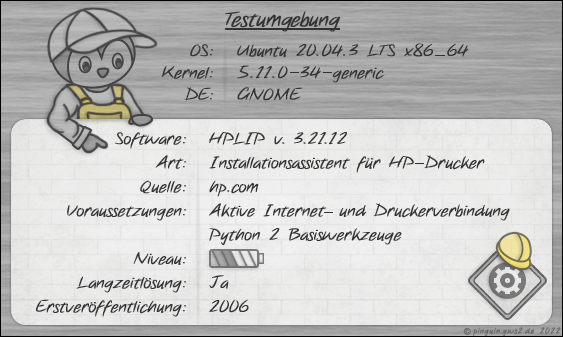
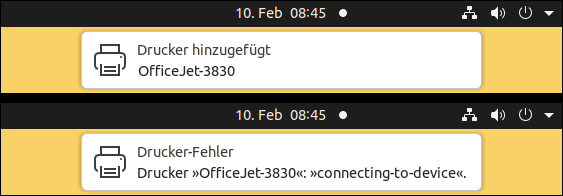



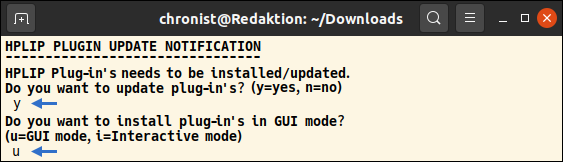
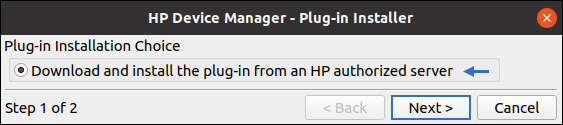
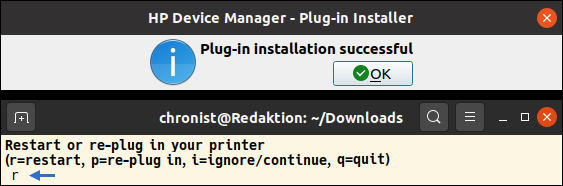
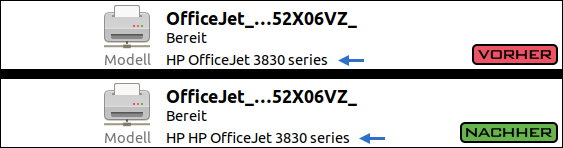
Eddie sagt:
Als ich vor einiger Zeit Ihre Webseite durchstöberte, entdeckte ich diesen HPLIP-Artikel, was mich dazu bewegte, meinen alten HP LaserJet 1020 aus dem Keller zu holen. Ubuntu 20.04 erkennt das Gerät zwar, kann damit aber nicht drucken - keine Chance.
Ich habe heute Morgen also rund zwei Stunden damit verbracht, Ihrer Anleitung zu folgen und möchte hiermit meinen Dank aussprechen. Das Ausdrucken funktioniert. Leider lässt sich das Gerät nicht über die GUI verwalten aber Druckaufträge (PDF, Writer, E-Mails, etc.) lassen sich einwandfrei zu Papier bringen.
Es war vermutlich das Schwerste, was ich je an einem Computer gemacht habe. Aber so habe ich ein Altgerät vor dem Müllcontainer gerettet. Liebe Grüße, ich werde Ihre Webseite auf jeden Fall weiterempfehlen.
Dantes Peak sagt:
Guten Tag! Wegen den Hardwareanforderungen von Windows 11 bin ich diesen Sommer auf Ubuntu 22.04 gewechselt. Obwohl ich 0,0 Erfahrung mit Linux hatte, war ich sofort begeistert. Wenn da die Sache mit dem Drucker nicht wäre.
Trotz großer Bemühungen habe ich weder meinen Drucker noch den meiner Tochter zum Laufen gebracht. Beides Canon Tintenstrahldrucker. Beim Recherchieren bin ich dann zufällig auf diese Anleitung gestoßen, die mir erstmals zu verstehen gab, wie Ubuntu einen Drucker überhaupt einrichtet.
Ich bin dann das Risiko eingegangen und habe einen gebrauchten HP Officejet 6600 gekauft, weil ich nicht wieder zu Windows zurück wollte. Als das Gerät kam, ging natürlich erstmal nichts.
Bin dann der Anleitung gefolgt und habe HPLIP installiert. PC neu gestartet und zack - Drucken und Scannen funktionieren!!! Was für eine Odysee, ich fass da erstmal nichts mehr an und bin glücklich.
Helpdesk sagt:
Ergänzung: Manche Benutzer berichten, dass der Installationsprozess im Terminal-Fenster beim Schritt: „RUNNING HPLIP LIBS REMOVE COMMANDS” hängt.
Lösung: Terminal-Fenster schließen. Neue Konsole öffnen und den folgenden Befehl eingeben:
Danach die hier aufgeführte Installation von vorne beginnen. Der Fehler tritt vorwiegend beim Ubuntu-Flavour Kubuntu auf.
Bullsjunge sagt:
Ich küsse deine Augen! HP Deskjet 3050 ließ sich dank deiner Anleitung einrichten. Ubuntu 22.04 voll korrekt. Bunt, Scannen, WLAN alles geht.
klaus-walter hanke sagt:
Hallo, habe mir einen neuen Drucker von HP gekauft und kann diesen nicht unter Linux installieren, brauche Befehlszeile für Terminal, wer kann mir so etwas schreiben? (HP DeskJet 4100e)
Helpdesk sagt:
Hallo, wie man hier ablesen kann, sind die Modelle der DeskJet 4000er-Reihe noch nicht in HPLIP enthalten. Das liegt vermutlich daran, dass Drucker wie der HP DeskJet 4120e erst im Winter 2021 auf den europäischen Markt kamen. Es gibt zwar eine PPD für DeskJets im Allgemeinen, aber ob diese für Ihr Modell funktioniert ist fraglich.
klaus-walter hanke sagt:
Danke für deine Antwort, muss ich ja leider noch warten bis der Drucker sich installieren läßt.